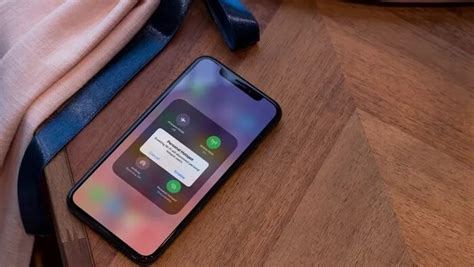
Yatmaya hazırlanıyorsunuz ama sadece cihazınızda son bir TikTok veya YouTube videosu izlemek istiyorsunuz. iPhone ve bir video diğerine yol açıyor. Uyumanız gerektiğini bilseniz bile sonsuz parşömen içinde kaybolmak kolaydır.
Bunu zaten biliyoruz mavi ışığa maruz kalma Yatmadan önce harika olmayabilir, ancak iOS 9.3'ün çağrılmasından bu yana iOS'un bununla mücadele edecek bir özelliği var. Gece vardiyası. Ekranınızın parlaklığı gibi uykuyu etkileyebilecek başka faktörler de burada devreye girebilir.
Neyse ki, iPhone'unuzda hem mavi ışığın hem de ekran parlaklığının etkisini azaltmak için birkaç ince ayar yapabilirsiniz; böylece gece geç saatlerde kaydırma yapıyor olsanız bile bazı Z'leri yakalamayı biraz daha kolaylaştırabilirsiniz.
Daha fazla teknik ipucu için şuraya göz atın: iPhone'unuza güvenlik artışı sağlayan iOS 17 özelliği Ve telefonunuzda sinyal alımı nasıl geliştirilir.

iPhone 14 ve daha eski modeller için tasarlanan bu temperli cam ekran koruyucu, ekranınızı çatlaklara, çizilmelere ve toza karşı korur. Ekran koruyucusu ise gizliliğinizi korumak için ışığın yalnızca belirli açılardan geçmesine izin veren özel bir filtre ile kaplanmıştır.
Detaylar
1. İlk olarak Night Shift'i etkinleştirin
iPhone Night Shift ayarı, telefonunuzun dahili saatini ve coğrafi konumunu kullanarak, gün geceye ilerledikçe gözlerinizi daha az yoracak daha sıcak renklere göre ekranınızı otomatik olarak ayarlar. Ekran her sabah normal ayarlarına döner. Bunu Ayarlarınızdan veya Kontrol Merkezinden açabilirsiniz.
Olmayabilirken kadar etkili Bir zamanlar bunun melatonin baskılamasına kadar vardığına inanıyorduk, ancak Night Shift hala ekrandaki mavi ışığı azaltarak fayda sağlıyor ve bu kesinlikle iyi bir şey.
Yöntem 1: Ayarlar
Git Ayarlar > Ekran ve Parlaklık > Night Shift. Buradan özelliği belirli bir saatte programlayabilir veya tüm gün boyunca etkinleştirip sabah devre dışı kalmasını sağlayabilirsiniz. Sayfanın altındaki kaydırıcıyı kullanarak da renk sıcaklığını ayarlayabilirsiniz; daha az sıcak ve daha sıcak arasında seçim yapabilirsiniz.
Yöntem 2: Kontrol Merkezi
Kontrol Merkezine erişmek için sağ üst kısımdan aşağı doğru kaydırın. Daha sonra Parlaklık tuşunu basılı tutun simge ve Gece Vardiyasına dokunun Açmak ve kapatmak için düğmeye basın.
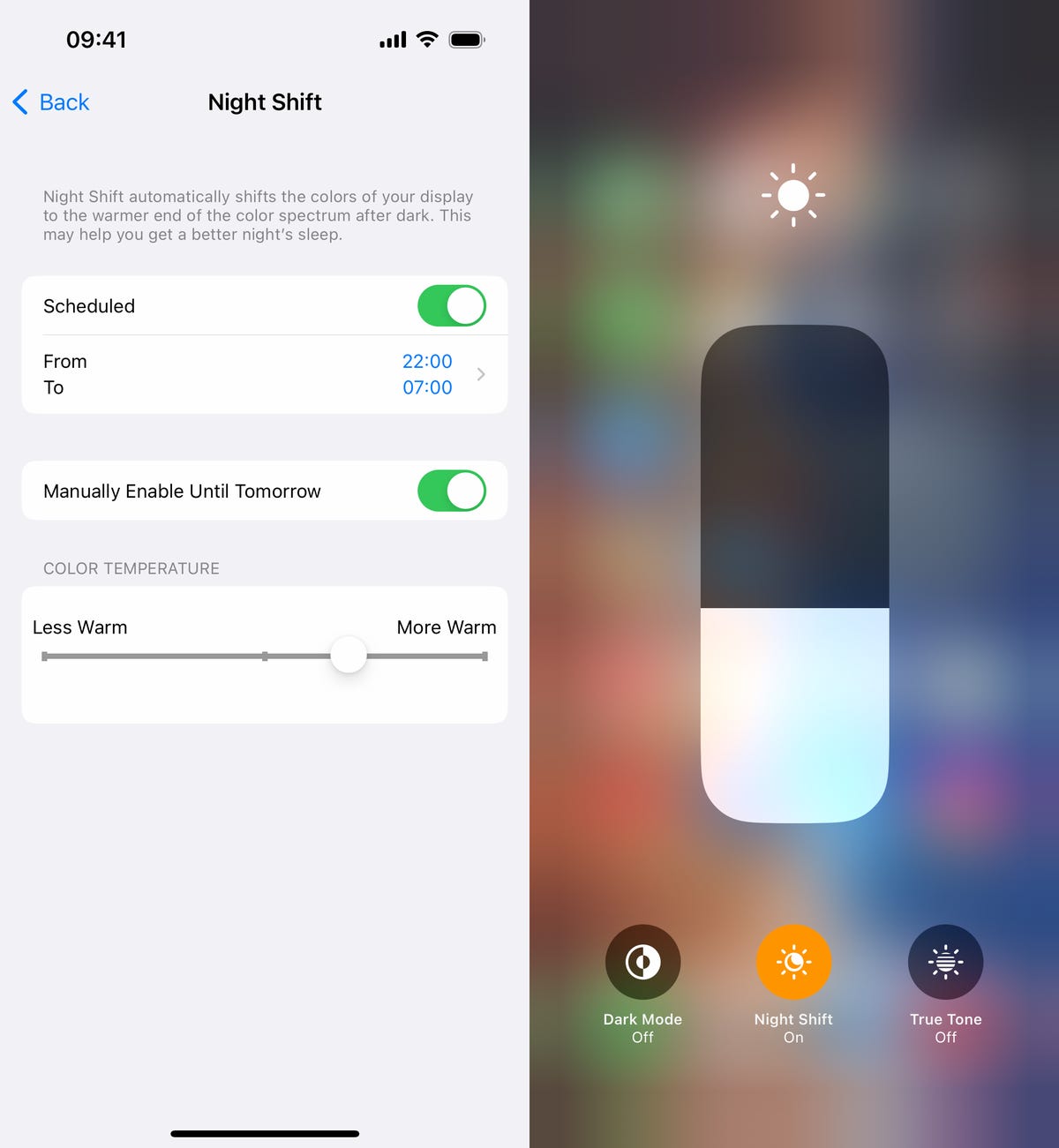
Night Shift'e ayarlarınızdan veya Kontrol Merkezinden erişebilirsiniz.
Nelson Aguilar/CNET'in ekran görüntüleri2. Ekranın beyaz noktasını azaltmak için bu erişilebilirlik özelliğini kullanın
Renklerin ekranınızda ne kadar yoğun görüneceğini ayarlamak için iPhone'unuzdaki beyaz noktayı da azaltabilirsiniz. Parlak renkler özellikle geceleri aydınlatılır, bu nedenle onları biraz matlaştırmak için bu ayarı deneyin.
Ayarlar'da şuraya gidin: Erişilebilirlik > Ekran ve Metin Boyut ve açın Beyaz Noktayı Azalt. Parlak renklerin yoğunluğunu beğeninize göre ayarlamak için kullanabileceğiniz ayarın altında bir işaret görünecektir.
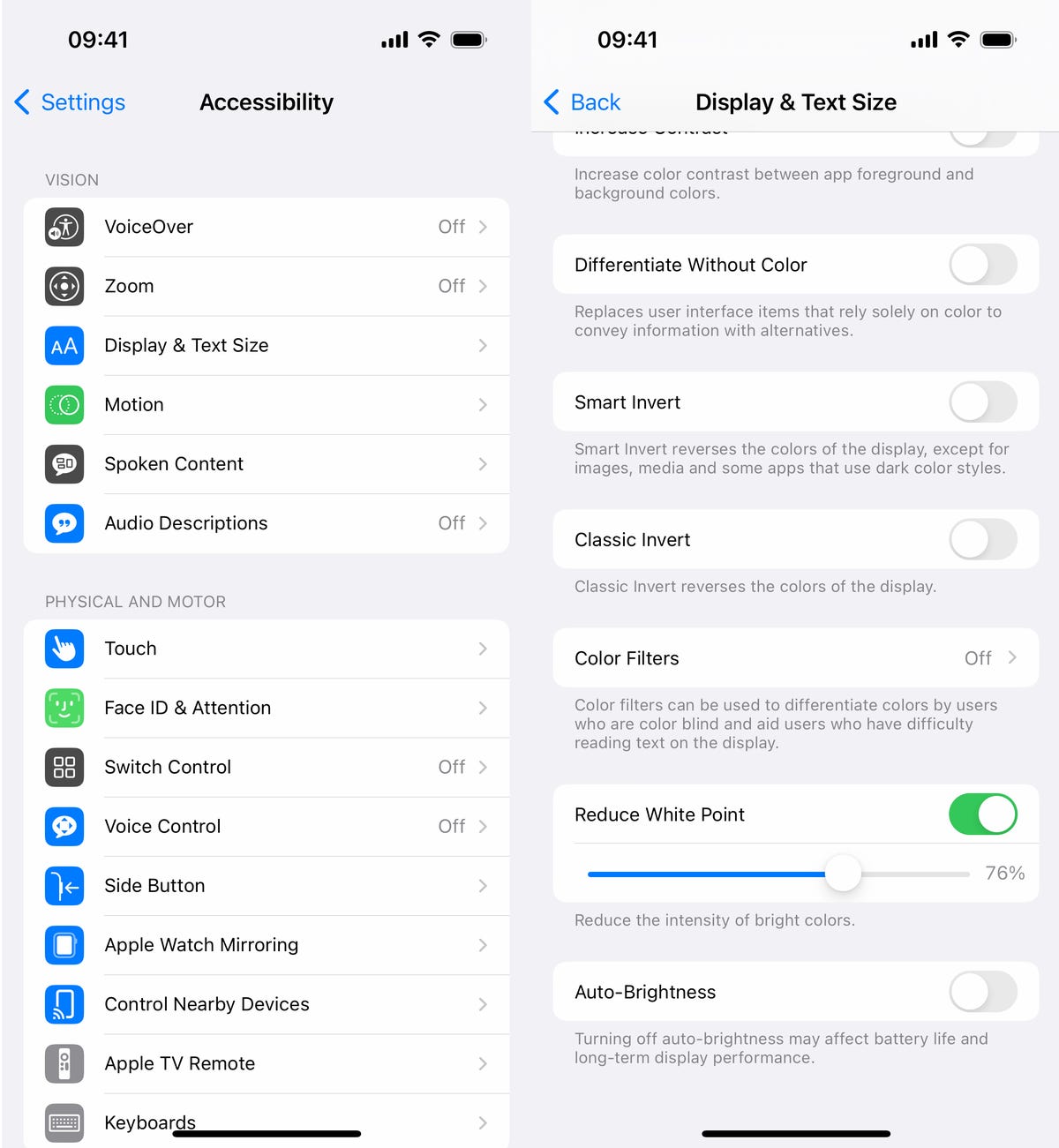
Bu, ekranınızdaki parlak renklerin yoğunluğunu ayarlar.
Nelson Aguilar/CNET'in ekran görüntüleri3. Yakınlaştırma erişilebilirlik özelliğiyle düşük ışık filtresi ekleyin
Yalnızca parlaklığı düşürmek istiyorsanız ve daha sıcak renkler veya daha az yoğun renkler istemiyorsanız, yalnızca ekran parlaklığını azaltmanın bir yolu vardır. Yakınlaştırma erişilebilirlik özelliğini kullanarak ekranınızın normalden daha karanlık olmasını sağlamak için üzerine bir düşük ışık filtresi ekleyebilirsiniz.
Ayarlar uygulamasını başlatın ve şuraya gidin: Erişilebilirlik > Yakınlaştırma ve olduğundan emin olun Düşük ışık altında seçenek seçilmiştir Yakınlaştır Filtrele. İsterseniz buradan Yakınlaştırma özelliğini açabilirsiniz, ancak daha kolay yol, yan düğmeye üç kez tıklayın Telefonunuzun herhangi bir yerinden kullanmak için Yakınlaştır.
Yakınlaştırma etkinleştirildiğinde, telefonunuz ekranınıza otomatik olarak düşük ışık filtresini ekleyecek ve parlaklığınız zaten en düşük seviyede olsa bile ekranı daha karanlık hale getirecektir. Ekranınızda Zoom'un o anda açık olduğunu belirten küçük bir yüzen daire görünecektir. Denetleyiciye dokunursanız gizleyebilirsiniz. Yakınlaştırmayı devre dışı bırakmak için yan düğmeye tekrar üç kez tıklamanız yeterlidir.
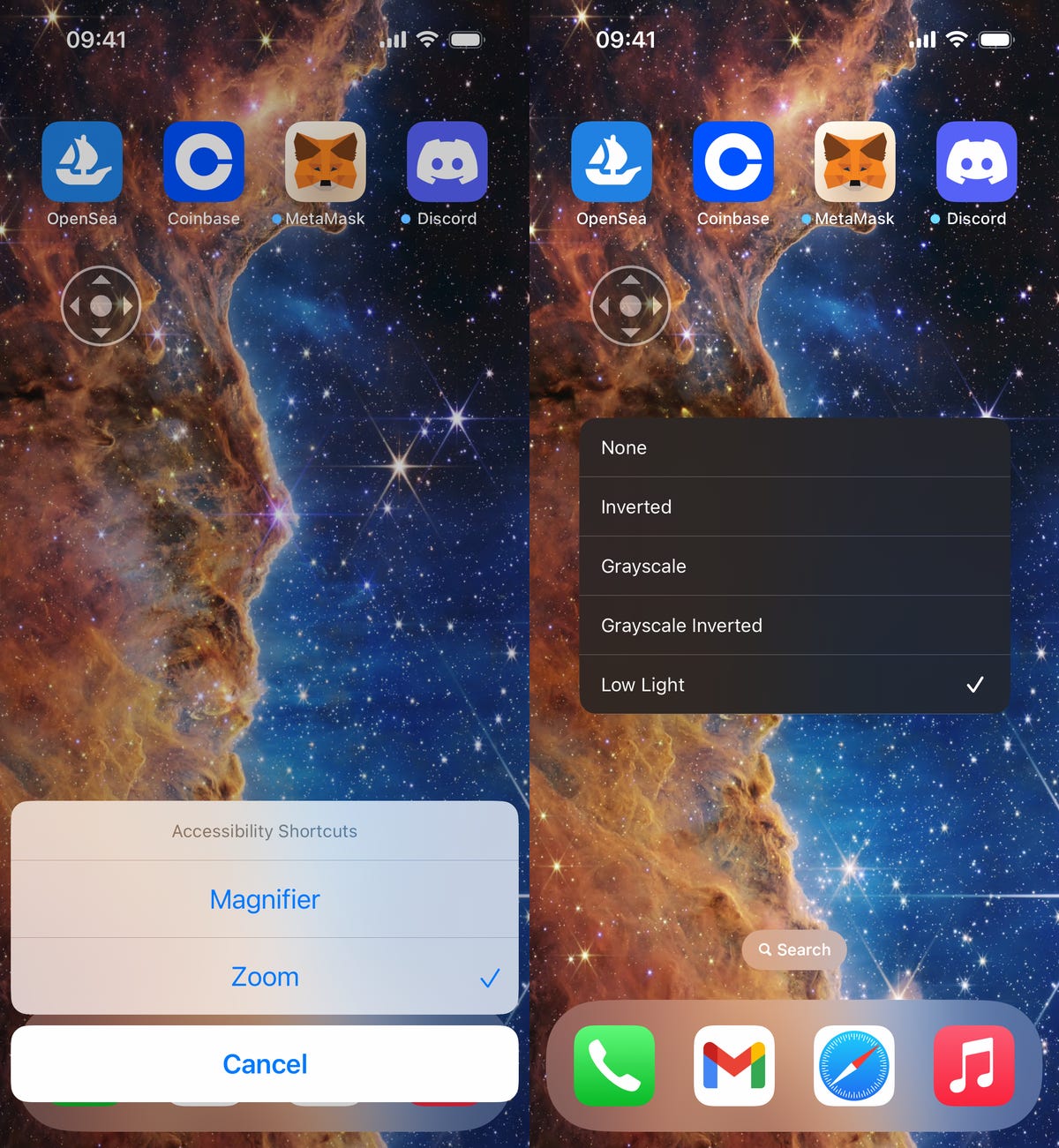
Düşük ışık filtresini etkinleştirmenin en kolay yolu, yan düğmeye hızlı bir şekilde üç kez tıklamaktır.
Nelson Aguilar/CNET'in ekran görüntüleriHayatınızda daha fazla teknik ipucuna mı ihtiyacınız var? Kaçırmayın bilmeniz gereken iPhone hareketi Ve iPhone aramalarınızı daha iyi hale getirmek için gizli iOS özelliği.
Kaynak bağlantısı